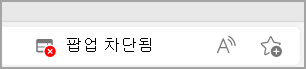팝업을 차단하는 Microsoft Edge 기능은 웹사이트가 자동으로 새 창이나 탭을 열거나 현재 웹 페이지 상단의 일부 창을 열지 못하도록 하는 데 효과적입니다. 이 기능은 기본적으로 켜져 있습니다.
모든 웹 페이지에 다양한 시간에 나타날 수 있는 광고, 알림, 제안 또는 경고를 포함하여 다양한 유형의 팝업이 있습니다. 은행 웹사이트가 팝업 창에 월별 명세서를 표시하는 경우와 같이 일부는 도움이 될 수 있습니다. 팝업은 주의를 산만하게 하거나 악의적일 수 있으며 잠재적인 사기에 대한 신뢰를 얻기 위해 경고, 상품 또는 무료 다운로드와 같은 피싱 전술을 사용합니다.
참고: 원치 않는 웹사이트 알림을 수신하는 경우 Microsoft Edge에서 웹사이트 알림 관리를 참조하세요. 웹사이트 알림은 장치의 오른쪽 하단에 있는 알림 센터에 나타납니다.
Microsoft Edge에서 팝업을 차단하는 방법
-
Edge에서 브라우저 상단의 설정 등 으로 이동합니다.
-
설정 > 개인 정보, 검색 및 서비스를 선택합니다.
-
사이트 권한의 > 모든 권한을 선택합니다.
-
팝업 및 리디렉션을 선택하고 차단됨(권장) 토글을 켭니다.
이 기능이 켜져 있고 팝업이 차단되면 Edge는 웹 브라우저의 주소 표시줄에 다음 이미지를 표시합니다.
Microsoft Edge에서 특정 URL에 대한 팝업을 허용하는 방법
경우에 따라 특정 웹 애플리케이션 또는 웹 사이트 환경이 예상대로 작동하도록 팝업을 허용해야 합니다. 이러한 경우 팝업 허용 목록에 특정 URL을 포함해야 할 수 있습니다.
-
Edge에서 브라우저 상단의 설정 등 으로 이동합니다.
-
설정 > 개인 정보, 검색 및 서비스를 선택합니다.
-
사이트 권한의 > 모든 권한을 선택합니다.
-
팝업 및 리디렉션을 선택하고 허용됨으로 이동하여 팝업을 보내고 리디렉션을 사용합니다.
-
사이트 추가를 선택하고 대화 상자에 팝업을 만들 수 있도록 허용할 URL을 입력하고(시작 부분에 https:// 부분으로 시작) 추가를 선택합니다. 이제 URL이 허용 목록에 표시됩니다.
팝업이 계속 표시되는 경우 수행할 작업
이 기능을 켠 후에도 팝업이 계속 표시되면 다음 해결 방법을 시도해 보세요.
-
Edge가 최신 버전인지 확인: 설정 등 > 설정 > Microsoft Edge 정보. 사용 가능한 업데이트가 있는 경우, 여기에서 해당 업데이트를 적용할 수 있습니다.
-
장치에서 맬웨어 검사:자세한 내용은 Windows 보안으로 보호하기를 참조하세요.
-
확장 비활성화: 확장이 간섭하는지 확인합니다. 설정 등 > 확장 > 확장 관리를 선택한 다음 각 확장을 끕니다. 현재 팝업이 차단되고 있는 경우 확장을 한 번에 하나씩 켜서 문제를 일으키는 확장을 확인하세요.
-
타사 쿠키 차단:이 작업을 수행하려면 설정 및 기타 > 설정 > 개인 정보, 검색 및 서비스 .> Cookies 를 선택하고 타사 쿠키 차단을 켭니다.
-
브라우저 캐시 지우기: 자세한 내용은 Microsoft Edge에서 브라우저 기록 보기 및 삭제를 참조하세요.
팝업 차단으로 차단할 수 없는 항목은 무엇인가요?
이 기능이 켜져 있고 위에 나열된 솔루션을 시도한 후에도 웹 페이지에 팝업이 계속 표시된다면 팝업처럼 보이도록 만든 웹사이트 광고일 수 있습니다. Edge 팝업 차단기로 웹사이트 광고를 차단할 수 없습니다. 또한 Edge는 웹 페이지에서 버튼이나 링크를 선택하는 경우 팝업이 열리는 것을 방지하지 않습니다.
참고: 이 항목은 새로운 Microsoft Edge 에만 해당합니다. 레거시 버전의 Microsoft Edge에 대한 도움말을 확인하세요.